

邮件附件清理功能可以保证在收件箱中原始附件的安全性的基础上,清理邮件下载和附件的本地副本,回收大量的磁盘空间。
在默认情况下,当您打开或者查看新的邮件附件时,应用程序将将其副本存储到磁盘上直到您删除相关的电子邮件。在这期间,累积的邮件附件可能达到GB或者更多,特别是当你邮件附件中包含很多图片、PDF或者演示文件的时候。
注意:在默认情况下,CleanMyMacX会忽略那些已经修改保存的,只会选择删除本地存储和可恢复的邮件附件下载,在收件箱中仍然可以使用它们。
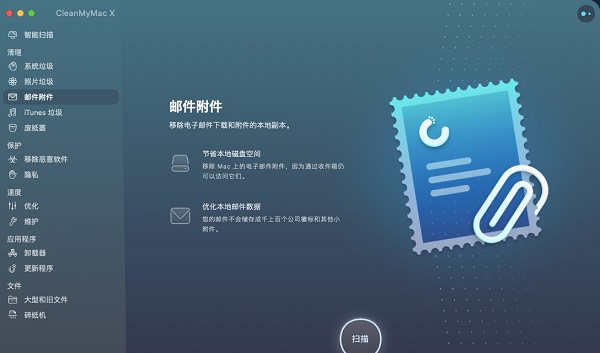
图一:邮件附件清理
CleanMyMac邮件附件清理功能可以:
单击扫描找到本地所有电子邮件附件的副本,因为用过收件箱人可以访问它们。
不要让邮件存储大量公司徽标和其他小附件。
CleanMyMac手动准确选择邮件附件副本,单击“清理”即可删除那些不必要的邮件附件。
单击“查看详情“可以查看更多邮件附件清理列表中的文件。
*在Finder中查看附件:当你不知道是否要删除该文件时,可以将鼠标悬停在你想要的文件显示上,点击它旁边的“放大镜”图标。
*在CleanMyMac中查看附件:当你不知道是否要删除该文件时,可以将鼠标悬停在你想要的文件显示上,点击“快速查看”图标。
*结果排序:点击“按照大小排列”下拉框中,可以选择根据大小、名称、选择、升序、降序排列,改变排序方式。
在搜索框中降入一个关键词,下面将显示与搜索匹配的项目,如果要查看所有的项目,请单击“关闭”按钮。
修改邮件附件清理名单:默认情况下,CleanMyMac会选择清理全部本地存储和可恢复的邮件附件下载,如果不想删除其中任意附件副本,可以手动取消。
*从清理列表中取消一个或多个组或项目:取消勾选要删除的项目相对应的复选框。
*从清理列表中添加一个或多个组或项目:勾选要添加的项目相对应的复选框。
如果确定不会想要删除某个文件,可以将文件添加到忽略列表中。可以选中单个文件,然后单击菜单中的“添加到忽略列表中”;或者点击“CleanMyMacX”-“偏好设置”,选择“忽略列表”,在邮件附件中添加附件和下载文件。
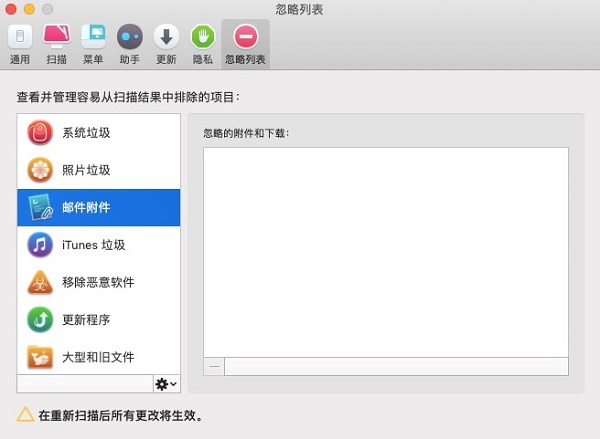
图二:将邮件附件文件添加到忽略列表中
最后,点击“清理”即可实现邮件附件的自动清理,可以点击“重新开始”,重复以上内容,重新开始扫描邮件附件。